视频协同页面相关操作
操作步骤-设备端
- 队员通过智能设备直播实时采集现场图像。经过初始输入账号密码登录的智能设备,可开机自动进入会议,实时采集现场图像,并将视频、音频传输回坐席PC侧,可实时与PC侧协同工作。
操作步骤-电脑端:
- 登录ISDP系统,选择“运营中心->智能监控->智能监控”进入智能监控页面。
- 坐席通过点“接入”“接入视频”“发起视频”“呼叫”操作,可进入视频直播页面。
- 坐席“接入视频”直播页面远程看护。智能安全帽、记录仪、布控球开机联网、开启直播,坐席在PC侧观看直播画面。
- 坐席“直播”页面视频操作见下表。
- 坐席使用视频直播进行“AI审核”。
图1 视频直播页面
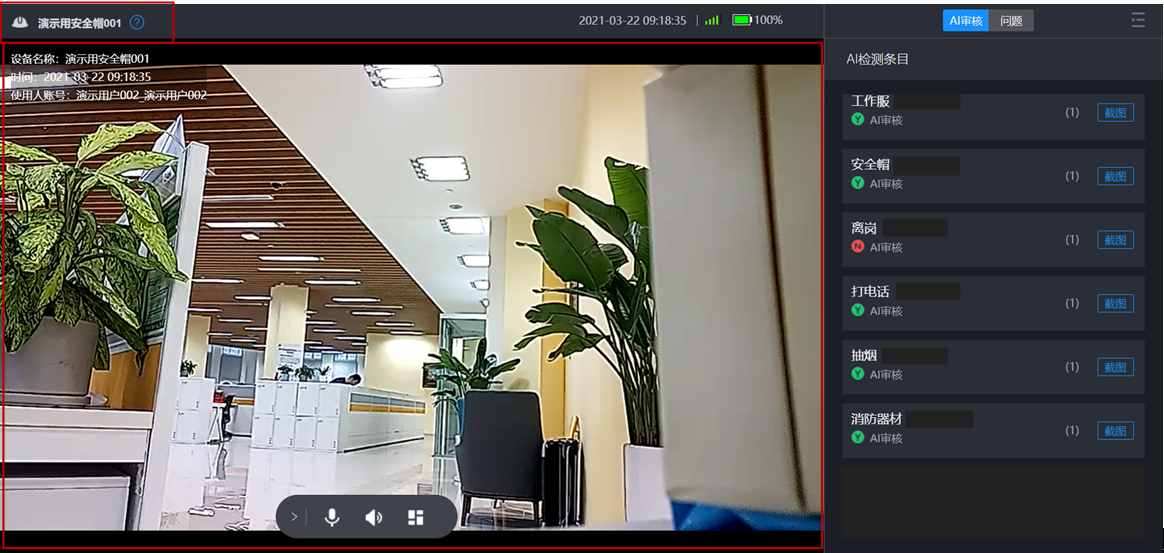
表1 直播页面各操作解释说明 图标
操作说明

在直播界面中,标题栏左上角点击可显示查看设备信息。
设备编码、设备名称、项目、群组。

右上角显示系统时间。

右上角显示智能设备侧网络信号强度,点击可以查看具体的网络信息。


右上角显示智能设备电量信息。

水印信息
视频直播左上角展示,无值的字段不展示
显示设备名称、现场责任人、所属项目、使用区域、项目经理。

直播页面下方展示,麦克风图标可禁用PC侧本地麦克风。

直播页面下方展示,喇叭可禁用PC侧本地喇叭。

点击弹出发送消息弹框,输入需要发送的内容点击“发送”即可发送消息。

切换标清/高清视频按钮,默认标清。

点击可邀请人员入会。

点击显示如下功能按钮

回到首页图标点击后界面跳转到首页,但视频直播依旧保持直播。

点击“关闭设备视频”可直接关闭浏览器页面。说明:会议直播不受影响,仅关闭了PC侧页面。

直播分享,分享后其他人可打开观看,目前支持分享到手机和PC电脑上。

针对用户忘记关机的情况,PC可远程关闭设备电源。







